如何不计算封面的页码数 word正文页码从1开始计数
时间:2021-09-05 来源:互联网
在一个Word文档中排版,如何不计算封面的页码数,正文页码从1开始计数呢?下面小编就为大家详细介绍一下,来看看吧!
用Word排版,往往在插入封面后,封面之后的页码就成了第2页。再说,封面上标了页码也不合常规习惯。因此有不少人问,如果封面不标注页码,且封面不算入页码总数,正文如何从第1页开始标注页码呢?
软件名称:Word2003 绿色精简版(单独word 15M)软件大小:15.6MB更新时间:2013-03-15立即下载
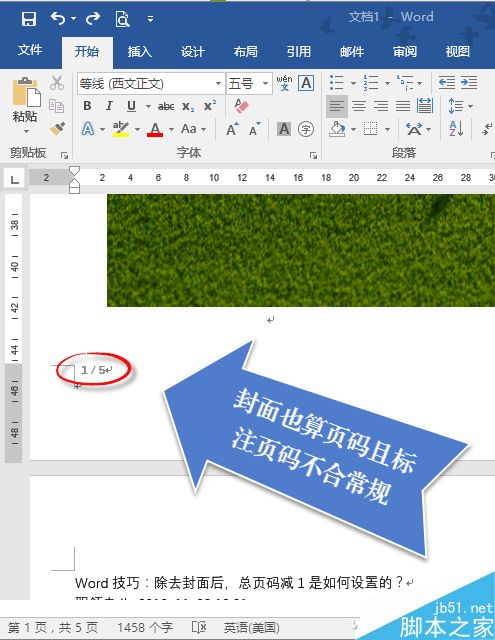
其实这个问题可以借助于节及其属性延续的设置来搞定。在上图的版面中,将光标打到封面图片之后,依次选择布局→分隔符→分节符→下一页(插入分节符并在下一页上开始新节)。
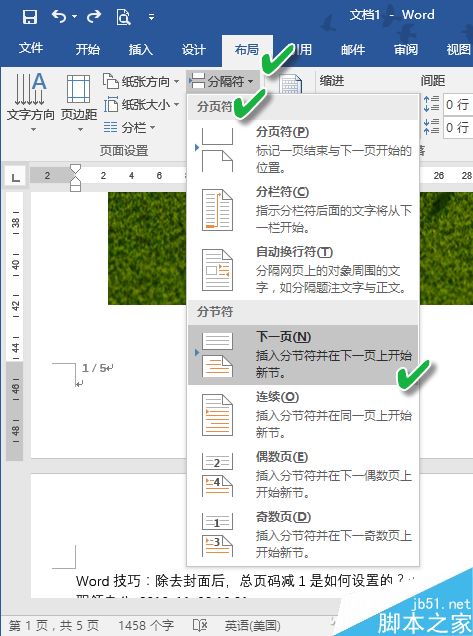
之后我们看到,文档的第2页,也就是正文的第1页的页码不再是第2页,而也变成了第1页,说明已经实现了从1重新计算页码的目的。
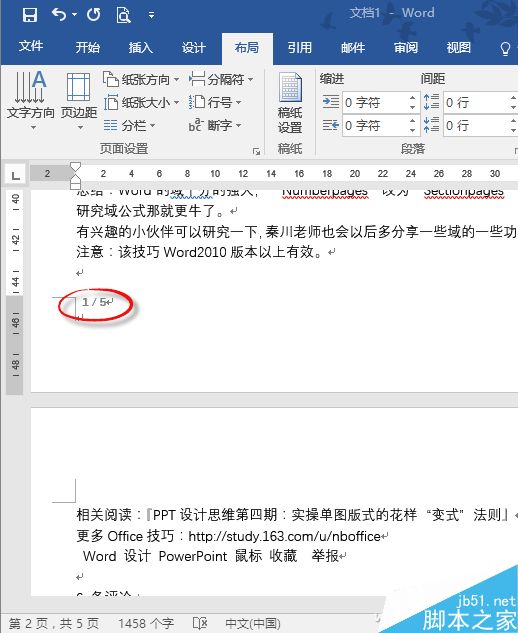
那么,封面下方难看的页码如何去除呢?这时不能贸然去第一页中删除页码,因为下一页的页眉页脚属性目前处于与上一节相同状态,若是删除了,则正文中的页码也没有了。这时需要将光标定位于第二页的页脚,然后通过设计菜单中的链接到前一条页眉按钮,将与前一页的页脚的属性关联斩断。
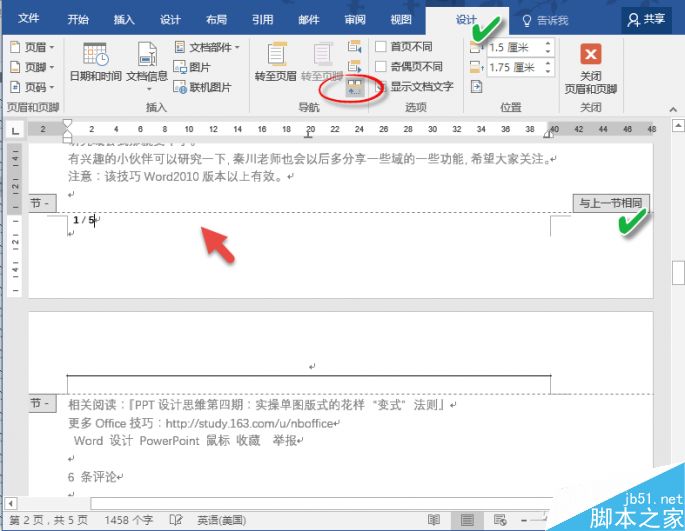
之后,将光标打到封面的页脚处,依次点击设计→页码→删除页码。这样封面的页码就去除了。
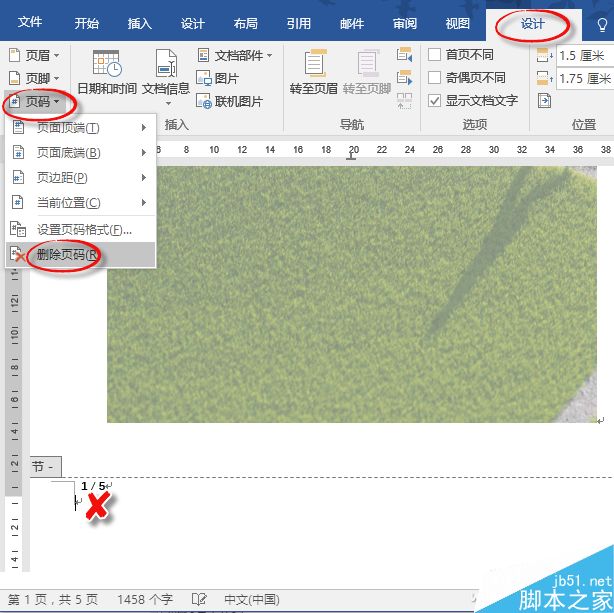
删除封面页码之后,再回到正文第1页末端查看,发现页码依旧完好存在且是从1算起的,符合要求。
从上面的案例可以得到启发:如果在一个大文档中需要给每个章节(或某个特殊章节)单独设置重新计数的页码,使用节分隔符,之后再将其与前一节的关联去除,就可以独立设置自己的页码了。
但是,细心的你可能已经发现,页码的总数没有减去封面的1页,最后一页的页码变成了4/5,那么5/5这页哪里去了?这好像有点不合乎逻辑。如何更正呢?我们只需选中页脚页码区域 1/5 的5数字,鼠标右键单击,选择编辑域,然后将Numberpages改为Sectionpages。
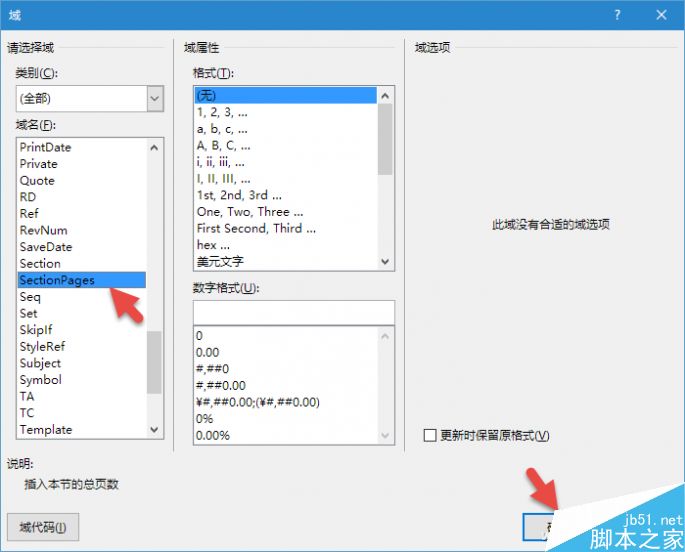
确认之后就会发现,文档的总页码就由5变成了4,最后一页的页码也变成了4/4,封面页显然已经不再包含在内了,这样就合乎逻辑了。
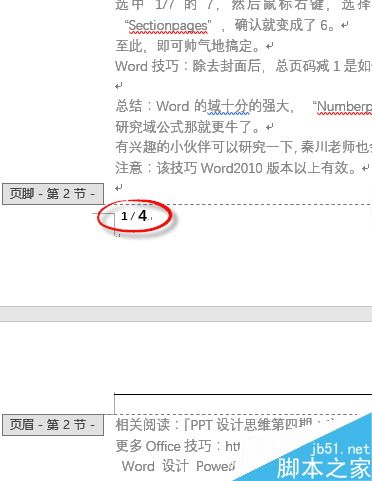
最后总结一下,另类的页码定义需要用到节、节属性延续设置、页码域编辑这三个概念。掌握了这3个东西,再难的页码你都可以搞定的。3把钥匙已经交给你,你没问题了吧!
-
 秘技反复横跳是什么梗 揭秘动漫中搞笑又实用的躲避神技 2026-01-14
秘技反复横跳是什么梗 揭秘动漫中搞笑又实用的躲避神技 2026-01-14 -
 蚂蚁庄园小课堂2026年1月13日最新题目答案 2026-01-14
蚂蚁庄园小课堂2026年1月13日最新题目答案 2026-01-14 -
 手机看电影下载什么软件最好-手机看电影软件下载推荐 2026-01-14
手机看电影下载什么软件最好-手机看电影软件下载推荐 2026-01-14 -
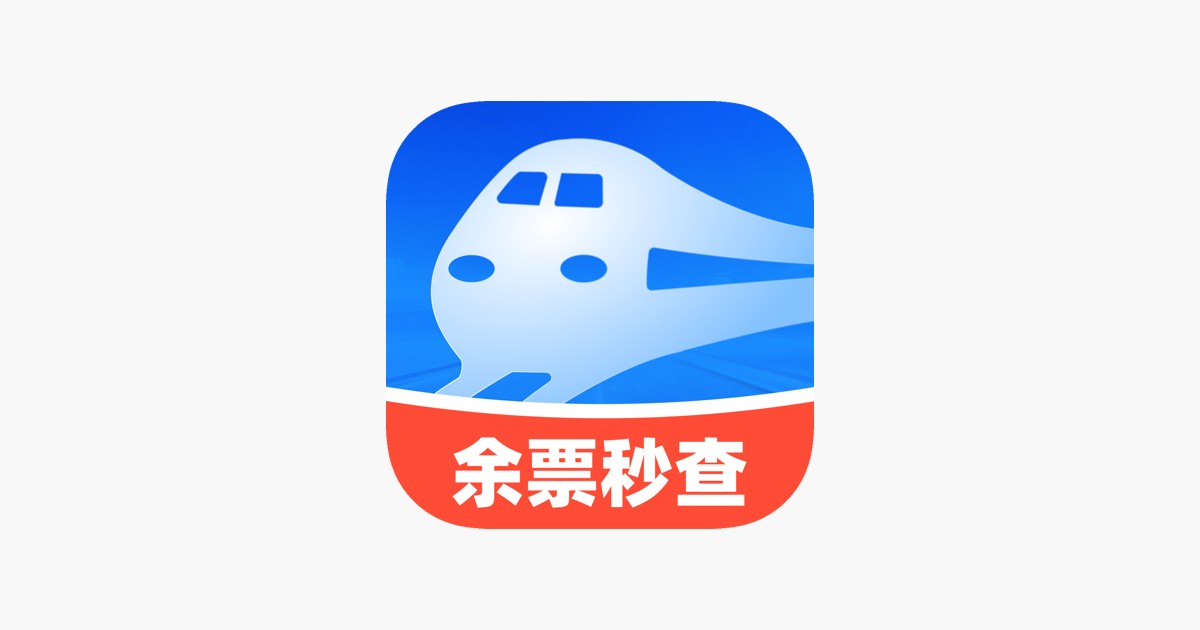 12306火车票余票查询-12306官网实时查余票 2026-01-14
12306火车票余票查询-12306官网实时查余票 2026-01-14 -
 蚂蚁庄园答题今日答案2026年1月13日 2026-01-14
蚂蚁庄园答题今日答案2026年1月13日 2026-01-14 -
 pokicon免费游戏一键畅玩-pokicon免费游戏网页极速直达 2026-01-14
pokicon免费游戏一键畅玩-pokicon免费游戏网页极速直达 2026-01-14





